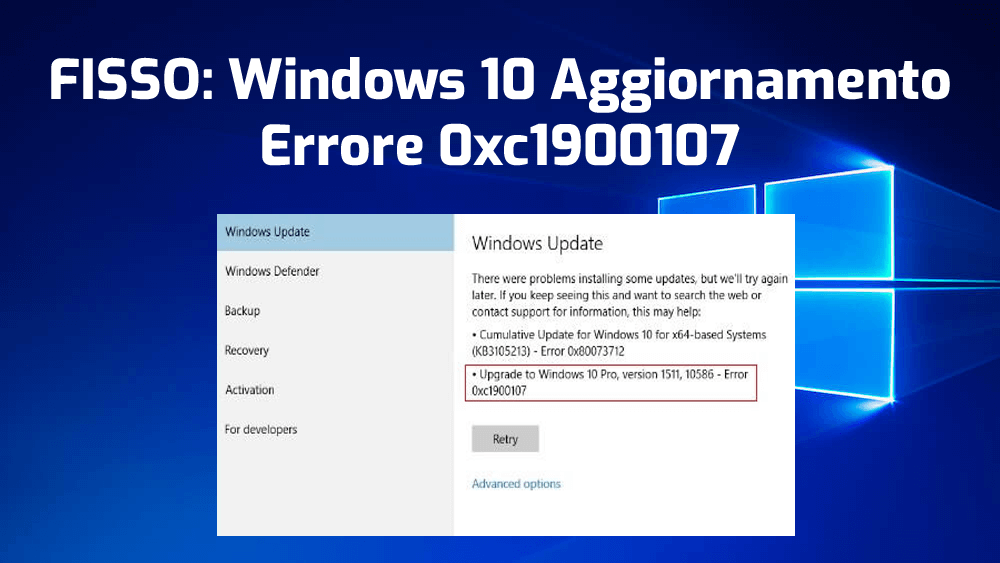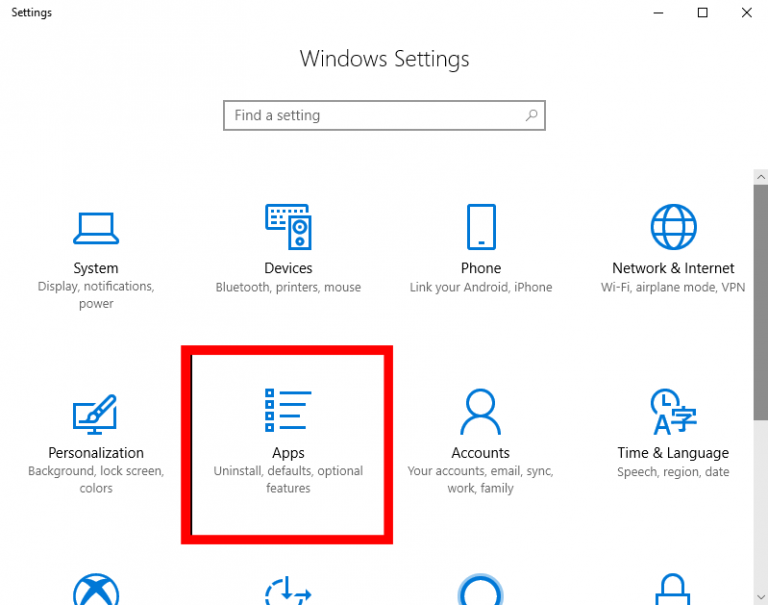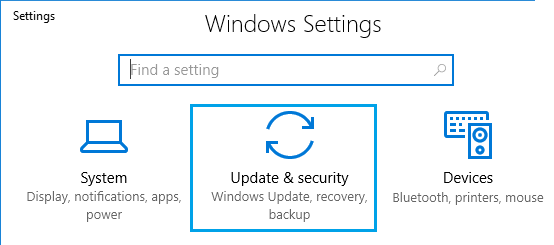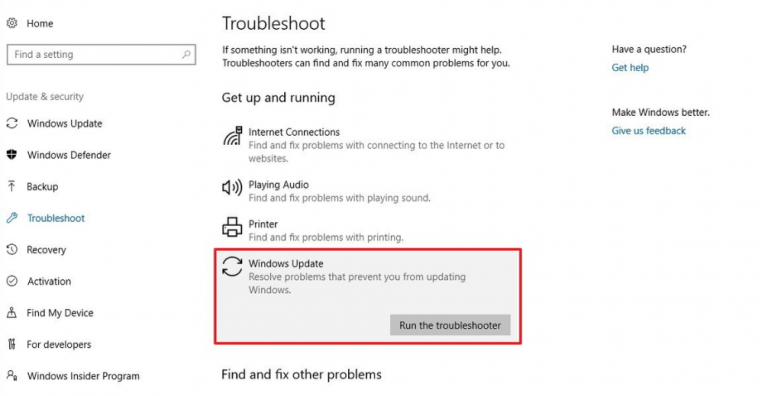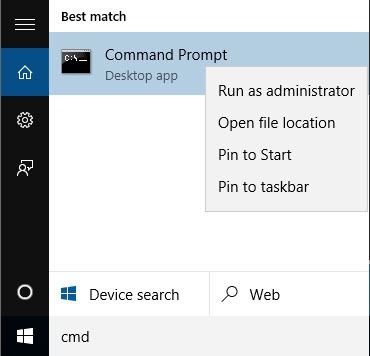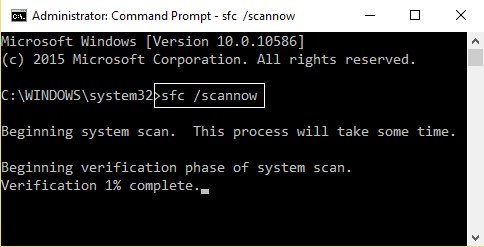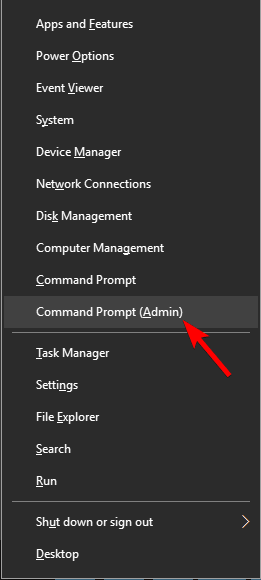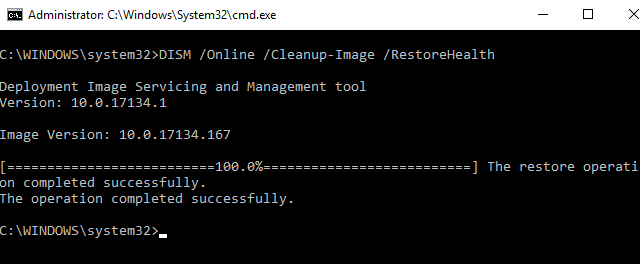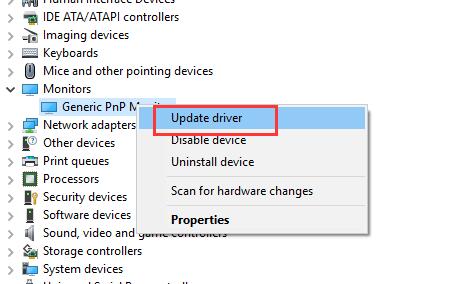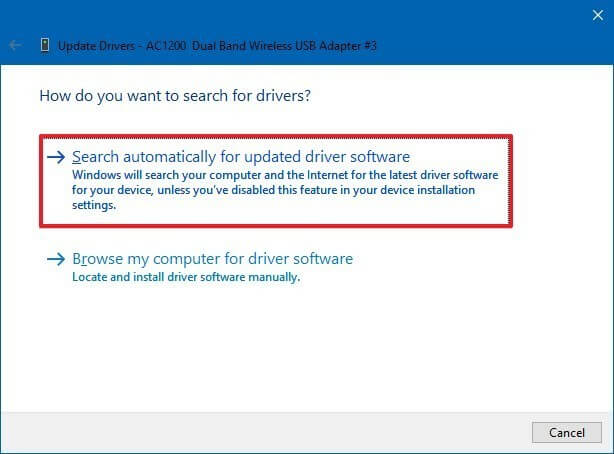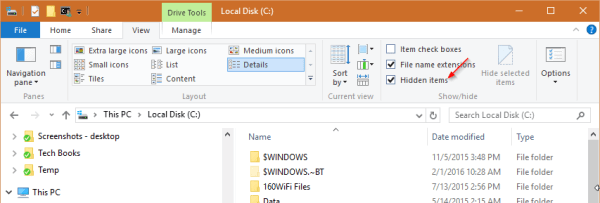Non riesci a installare l’aggiornamento disponibile a causa dell’errore di aggiornamento di Windows 10 0xc1900107? Se la tua risposta è SÌ, non sei il solo perché questo codice di errore di aggiornamento interessa molti utenti di Windows 10.
Indipendentemente dal fatto che tu stia tentando di aggiornare il tuo sistema Windows 10 o di aggiornare il tuo vecchio sistema operativo a Windows 10, questo errore verrà visualizzato e impedirà l’intero processo.
Questo irritante errore impedisce all’utente di scaricare l’ultimo aggiornamento di Windows 10. E, in alcuni casi, blocca anche il processo di aggiornamento e l’aggiornamento di Windows 10 si blocca al 99%.
Bene, di solito questo errore si trova durante il download dell’aggiornamento dell’anniversario sul computer Windows 10. Tuttavia, alcuni utenti hanno riscontrato questo errore durante il download di altri aggiornamenti importanti.
Per fortuna, questo errore di aggiornamento è facile da risolvere e puoi risolverlo con pochi passaggi. In questo articolo, elencherò quelle semplici soluzioni che ti permetteranno di risolvere questo errore sul tuo computer.
Basta seguire le correzioni indicate di seguito una per una per gestire questo irritante codice di errore di aggiornamento di Windows 0xc1900107.
Come trattare con codice di errore di aggiornamento di Windows 10 0xc1900107?
Table of Contents
Correzione 1: disabilita l’antivirus di terze parti
Sebbene l’antivirus protegga il tuo PC da virus / malware, devi sapere che interferisce anche con alcuni processi del computer.
E, gli utenti hanno sospettato che l’antivirus di terze parti interferisca con il processo di aggiornamento di Windows e causi l’errore di aggiornamento 0xc1900107 sul computer Windows 10.
Quindi, prova a disabilitare l’antivirus di terze parti sul tuo computer, potrebbe aiutarti a correggere l’errore di Windows 10 0xc1900107. Nel caso in cui non funzioni, potrebbe essere necessario rimuovere completamente l’antivirus dal tuo computer.
Per disinstallare l’antivirus dal tuo computer, segui questi passaggi:
- Premere il tasto Windows + I per aprire le Impostazioni di Windows
- Fai clic su App
- Nella finestra App e funzionalità, verrà visualizzato un elenco di tutte le applicazioni installate sul computer. Qui, cerca l’antivirus di terze parti e selezionalo.
- Fare clic sul pulsante Disinstalla
Dopo aver rimosso l’antivirus, prova ad aggiornare il tuo computer Windows 10 e controlla se l’errore persiste o meno. Se persiste ancora, prova la soluzione successiva.
Nota: provare Revo Uninstaller per disinstallare il programma dal sistema. Questo strumento rimuoverà completamente il programma dal computer senza lasciare tracce o file associati.
Ottieni Revo Uninstaller per rimuovere completamente il software
Correzione 2: Windows Aggiornare Risoluzione dei problemi
Se non riesci a scaricare l’aggiornamento sul tuo sistema Windows 10 e riscontri l’errore di aggiornamento di Windows 0xc1900107, dovresti andare con lo strumento di risoluzione dei problemi di Windows Aggiornare.
È uno strumento di risoluzione dei problemi integrato in Windows 10 che elimina tutti i problemi che limitano gli utenti a scaricare gli aggiornamenti. Per utilizzare questo strumento di risoluzione dei problemi, seguire i passaggi indicati:
- Vai al pulsante Start di Windows e fai clic su Impostazioni
- Fare clic su Aggiornamento e sicurezza
- Selezionare l’opzione Risoluzione dei problemi dal lato sinistro della finestra
- Vai alla sezione Windows Aggiornare e fai clic sul pulsante Esegui risoluzione dei problem
Correzione 3: eseguire la scansione SFC
Se i file di sistema di Windows sono danneggiati o danneggiati sul tuo sistema, è probabile che tu riceva gli errori di aggiornamento. Pertanto, per correggere questi file danneggiati è necessario eseguire lo strumento SFC incorporato di Windows.
Utilizzando questa utility è possibile controllare i file di sistema e correggere l’errore di aggiornamento dell’anniversario 0x80080008. Quindi, per eseguire questa utility, è necessario seguire questi passaggi:
- Digitare cmd nella casella di ricerca di Windows
- Fare clic con il tasto destro del mouse sul prompt dei comandi e selezionare Esegui come amministratore
- Ora, digita sfc / scannow nella casella di comando e premi il tasto Invio per.
- Attendere fino a quando non esegue la scansione di tutti i file di sistema e li ripara.
Dopo aver completato il comando SFC, provare a eseguire l’aggiornamento Anniversary.
Correzione 4: eseguire DISM
Se anche dopo aver usato SFC ricevi ancora il codice di errore 0xc1900107 durante l’aggiornamento di Windows 10, probabilmente c’è un problema con i file di installazione di Windows. In questo caso, è necessario eseguire la scansione DISM.
Seguire i passaggi indicati di seguito per eseguire la scansione DISM:
- Premere il tasto Windows + X e selezionare Prompt dei comandi (amministratore).
- Nel prompt dei comandi, è necessario digitare il comando seguente e premere il tasto Invio:
DISM.exe / Online / Cleanup-image / Restorehealth
- Il processo di scansione richiederà del tempo per rilevare e risolvere il problema. Quindi, abbi pazienza.
Infine, riavvia il computer e riprova ad aggiornare il tuo computer Windows 10.
Correzione 5: aggiornamento dei driver di dispositivo
A volte, a causa di driver di dispositivo obsoleti, potrebbe verificarsi l’errore di aggiornamento dell’anniversario di Windows 10 0xc1900107. Pertanto, si consiglia di aggiornare i driver del dispositivo in quanto svolge un ruolo importante nella comunicazione tra hardware e PC.
Per aggiornare i driver di dispositivo, seguire i passaggi indicati:
- Premere il tasto Windows + R per aprire la finestra di dialogo Esegui
- Nella casella Esegui, digitare devmgmt.msc e fare clic sul pulsante OK per aprire la finestra Gestione dispositivi
- Nella finestra Gestione dispositivi, fare clic sul tipo di dispositivo
- Fare clic con il tasto destro sul nome del dispositivo e selezionare Aggiorna driver
- Ora, selezionare Cerca automaticamente il software driver aggiornato
Correzione 6: rimuovere $WINDOWS.~BT Cartella
Se non è possibile correggere questo codice di errore dopo aver applicato la soluzione sopra indicata, si consiglia di eliminare la cartella $WINDOWS.~BT.
Questa cartella memorizza i dati della versione precedente del sistema Windows. Quando l’utente esegue l’aggiornamento da Windows 7/8 / 8.1 a Windows 10, il sistema crea automaticamente file temporanei per eseguire il processo di aggiornamento senza alcun problema.
Inoltre, questi file archiviati sono in conflitto con il processo di aggiornamento e ti impediscono di scaricare l’aggiornamento. Quindi eliminare questa cartella $WINDOWS.~BT per risolvere il codice di errore di aggiornamento di Windows 10 0xc1900107.
Per eliminare questa cartella, seguire le istruzioni fornite:
- Apri Esplora file
- Fare clic su Questo PC> Disco locale (C 🙂 (o aprire la partizione del disco rigido su cui è installato Windows 10)
- Vai alla scheda Visualizza e seleziona la casella File nascosti
- Ora, cerca $WINDOWS.~BT Cartella e la rinomina o la elimina.
Correzione 7: Resettare dei componenti di Windows Aggiornare
Una volta che i componenti di Windows Aggiornare vengono danneggiati o danneggiati, non è possibile installare l’aggiornamento e potrebbe essere visualizzato il codice di errore 0xc1900107. Quindi, ripristina i componenti di Windows Aggiornare e verifica se l’errore è stato corretto o meno.
Per fare ciò, seguire le istruzioni fornite di seguito:
- Digitare cmd nella casella di ricerca di Windows
- Fare clic con il tasto destro del mouse su Prompt dei comandi e selezionare Esegui come amministratore.
- Ora, digita questi comandi nel Prompt dei comandi e premi il tasto Invio dopo ogni comando:
net stop bits
net stop wuauserv
net stop appidsvc
net stop cryptsvc
ren %systemroot%\SoftwareDistribution SoftwareDistribution.bak
ren %systemroot%\system32\catroot2 catroot2.bak
net start bits
net start wuauserv
net start appidsvc
net start cryptsvc
- Dopo aver eseguito tutti i comandi, uscire dal prompt dei comandi con privilegi elevati e riavviare il computer.
Dopo aver riavviato il computer, prova a installare l’aggiornamento Anniversary e controlla se il codice di errore 0xc1900107 è stato rimosso o meno.
Errore di Windows Aggiornare: domande frequenti
Perché Windows 10 non riescono a aggiornamento?
Se l'aggiornamento di Windows 10 non viene installato sul sistema, è molto probabile che i componenti di aggiornamento siano danneggiati. Potrebbero esserci alcuni più responsabili di questo problema sul tuo computer, ad esempio un'applicazione di terze parti in conflitto con il processo di aggiornamento, l'antivirus sta arrestando il sistema per installare gli aggiornamenti, ecc.
Come riparo Windows Aggiornare corrotto?
Esistono diversi modi per correggere Windows Aggiornare danneggiato. Alcuni dei migliori metodi per risolvere questo problema sono:
- Esegui DISM
- Ripristina componenti di Windows Aggiornare
- Eseguire lo strumento di risoluzione dei problemi integrato di Windows Aggiornare
- Utilizzare la scansione SFC
Come posso correggere l'errore di aggiornamento di Windows 10 0x800705b4?
Per correggere l'errore di aggiornamento di Windows 10, seguire le soluzioni di seguito indicate:
- Eseguire lo strumento di risoluzione dei problemi di Windows Aggiornare
- Elimina cartella di distribuzione software
- Eseguire la scansione SFC
- Scansiona il tuo computer con antivirus
- Disinstallare gli aggiornamenti problematici
- Scarica manualmente gli aggiornamenti di Windows
Soluzione semplice per Fissare l’aggiornamento Codice errore 0xc1900107
Oltre alle soluzioni sopra menzionate, se stai cercando una soluzione ancora più semplice, ti suggerirò di utilizzare lo PC Riparazione Attrezzo.
Questo strumento esegue la scansione dell’intero PC al fine di rilevare e correggere errori e problemi relativi al PC. Pertanto, potrebbe aiutarti a risolvere il codice di errore di aggiornamento 0xc1900107.
È uno strumento di riparazione avanzato progettato da professionisti in modo tale da poter correggere vari errori del PC, come errori di aggiornamento / aggiornamento di Windows, errore DLL, errore BSOD, errori di gioco, problemi di registro, riparazioni di file danneggiati, ecc.
Inoltre, ottimizza anche il PC per migliorare le sue prestazioni e farlo funzionare come uno nuovo.
Ottieni PC Riparazione Attrezzo per correggere il codice di errore di aggiornamento di Windows 10 0xc1900107
Conclusione
Quindi, questo è tutto sull’errore di aggiornamento di Windows 10 0xc1900107. Ora, puoi facilmente correggere questo errore con l’aiuto delle soluzioni fornite in questo articolo.
Speriamo che queste soluzioni abbiano funzionato per te e ora puoi aggiornare il tuo computer Windows 10 senza ricevere alcun errore.
A parte questo, se hai altri problemi o errori relativi a Windows Aggiornare, puoi consultare le soluzioni di questi errori nella nostra sezione Errori di Windows Aggiornare.
In bocca al lupo!!

Always up to help others with their PC-related issues, Jack loves to write on subjects such as Windows 10, Xbox, and numerous technical things. In his free time, he loves to play with his dog “Bruno” and hang out with his friends.